Одним из результатов научных исследований является метод, методика, алгоритм и технология. Графическим способом их отображения является блок-схема.
Блок-схема – графическое отображение алгоритма в заранее определенных обозначениях. Согласно ГОСТ 19.701-90 для отображения блок-схем должны быть использованы обозначения, приведенные в табл. 1
Перечень символов для построения схем для описания программного продукта, структуры базы данных и информационной системы
| Символ | Наименование | Применимость символа | ||||
| Схема данных | Схема программы | Схема работы системы | Схема взаимодействия программ | Схема ресурсов системы | ||
| Символы данных | ||||||
| Данные | + | + | + | + | + | |
| Запоминаемые данные | + | – | + | + | + | |
| Оперативное запоминающее устройство | + | – | + | + | + | |
| Запоминающее устройство с последовательной выборкой | + | – | + | + | + | |
| Запоминающее устройство с прямым доступом | + | – | + | + | + | |
| Документ | + | – | + | + | + | |
| Ручной ввод | + | – | + | + | + | |
| Бумажная лента | + | – | + | + | + | |
| Карта | + | – | + | + | + | |
| Дисплей | + | – | + | + | + | |
| Символы процесса | ||||||
| Процесс | + | + | + | + | + | |
| Предопределенный процесс | – | + | + | + | – | |
| Ручная операция | + | – | + | + | – | |
| Подготовка | + | + | + | + | – | |
| Решение | – | + | + | – | – | |
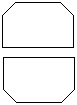 |
Границы цикла | + | + | – | – | – |
 |
Параллельные действия | – | + | + | + | – |
| Символы линий | ||||||
 |
Линия | + | + | + | + | + |
| Передача управления | – | – | – | + | – | |
 |
Канал связи | + | – | + | + | + |
| Пунктирная линия | + | + | + | + | + | |
| Соединитель | + | + | + | + | + | |

|
Терминатор | + | + | + | – | – |
 |
Комментарий | + | + | + | + | + |
 |
Пропуск | + | + | + | + | + |
How to create flowcharts with Microsoft Visio
How to use Microsoft Visio
Все приведенные блоки входят в стандартный набор фигур Microsoft Visio.
Выполнить построение блок-схемы, приведенной на рис. 8, средствами Microsoft Visio. Схема должна размещаться на странице А4.
Рис. 8. Блок-схема процесса
Понравилась статья? Добавь ее в закладку (CTRL+D) и не забудь поделиться с друзьями:
Источник: studopedia.ru
Как создать функциональную схему в визио
В этом уроке рассказывается о построении простых (нисходящая схема, схема отслеживания данных, схема планирования процессов и др.) и функциональных блок-схем (отображение отношений между бизнес-процессом и подразделениями).
Простая блок-схема
Шаблон Простая блок-схема предназначен для разработки блок-схем, нисходящих схем, схем отслеживания данных, схем планирования процессов и схем структурного прогноза. Шаблон содержит необходимые фигуры, соединительные линии и ссылки.
Задание 1
- Откройте Microsoft Visio 2010.
- Создайте документ на основе шаблона Простая блок-схема из категории шаблонов Блок-схема.
- Задайте книжную ориентацию страницы (вкладка Конструктор, группа Параметры страницы, кнопка Ориентация).
- Задайте макет блок-схемы Сверху вниз (вкладка Конструктор, группа Макет, кнопка со списком Изменить макет страницы)
- Подключите подсказку Автосоединение (вкладка Вид, группа Визуальные подсказки, флажок Автосоединение). Из набора Фигуры простой блок-схемы перетащите на лист фигуры (см. Рис. 3.1):
- Процесс.
- Ниже этой фигуры, используя стрелки автосоединения, поместите фигуру Документ.
- Ниже фигуры Документ вставьте фигуру Решение.
- Ниже фигуры Решение поместите фигуру Документ.
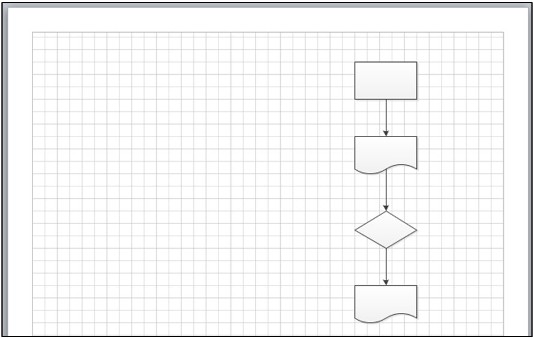
- Выделите фигуру Решение на странице.
- Выберите инструмент Соединительная линия (вкладка Главная, группа Сервис).
- В наборе Фигуры простой блок-схемы выберите фигуру Процесс и поместите ее слева от нижней фигуры Документ на схеме.
Visio нарисует коннектор между фигурами Решение и Процесс.
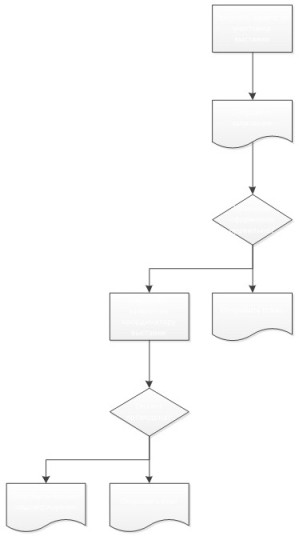
Рис. 3.3. Простая блок-схема (этап 3)
8. Введите текст в фигуры блок-схемы (см. Рис. 3.4). Для ввода текста в фигуру выполните действия:
9. На вкладке Главная в группе Сервис выберите инструмент Указатель.
- Щелкните фигуру, в которую должен быть введен текст.
- Напечатайте нужный текст.
- Чтобы увеличить масштаб фигуры, нажмите на клавиатуре комбинацию клавиш [Shift]+[Ctrl] и щелкайте левой клавишей мыши по фигуре, пока не добьетесь нужного масштаба.
- Чтобы уменьшить масштаб фигуры, нажмите на клавиатуре комбинацию клавиш [Shift]+[Ctrl] и щелкайте правой клавишей мыши по фигуре, пока не добьетесь нужного масштаба.
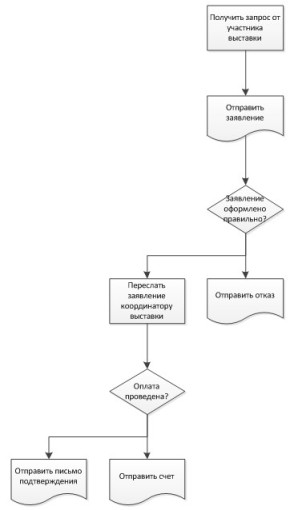
Рис. 3.4. Простая блок-схема (этап 4)
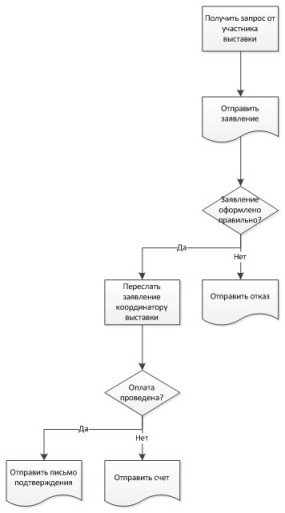
- Подпишите коннекторы, идущие от фигур Решение к нижеследующим фигурам (см. Рис. 3.5). Для этого щелкните подписываемый коннектор и введите текст.
Нумерация фигур в блок-схеме
Visio может нумеровать фигуры в блок-схеме. Чтобы указать параметры нумерации, на вкладке Вид в группе Макросы щелкните кнопку Надстройки и выберите в группе Дополнительные решения Visio команду Нумерация фигур. В открывшемся окне Нумерация фигур укажите необходимые параметры нумерации и щелкните кнопку ОК.
Задание 2
- На вкладке Вид в группе Макросы щелкните кнопку со списком Надстройки, выберите группу Дополнительные решения Visio, а в ней команду Нумерация фигур.
- В открывшемся окне Нумерация фигур укажите параметры
- на вкладке Общие:
- Операция — Автонумерация;
- Применить к — Все фигуры;
- Начать с — 1;
- Интервал — 1;
- Поставьте флажок Продолжить нумерацию фигур при перетаскивании на страницу.
- Поместить номер — Перед текстом фигуры;
- Порядок нумерации — Слева направо, сверху вниз;
- Поставьте флажок Исключать соединительные линии.
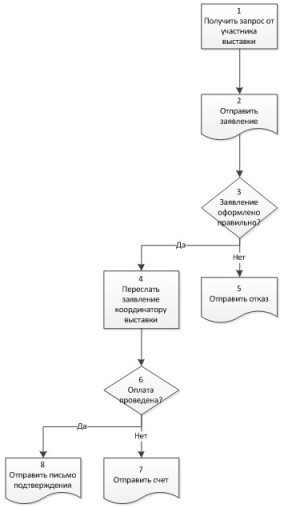
Рис. 3.6. Простая блок-схема (этап 6)
Изменение блок-схемы
Добавление фигуры между двумя другими фигурами
Для добавления новой фигуры между двумя другими фигурами блок-схемы, перетащите новую фигуру на коннектор, соединяющий фигуры, между которыми вставляется новая. Visio вставит новую фигуру между имеющимися и автоматически раздвинет блок-схему.
Удаление фигуры
Для удаления фигуры с блок-схемы выделите данную фигуру и щелкните [Delete] на клавиатуре.
Перенумерация фигур
Для перенумерации фигур блок-схемы выполните действия:
- На вкладке Вид в группе Макросы щелкните кнопку Надстройки и выберите в группе Дополнительные решения Visio команду Нумерация фигур.
- В открывшемся окне Нумерация фигур на вкладке Общие выберите переключатель Перенумеровать в том же порядке, укажите начальный номер для нумерации и щелкните ОК.
Задание 3
- Измените блок-схему, подготовленную при выполнении задания 2:
- Удалите фигуру Документ (Отправить заявление).
- Между фигурами Решение (Заявление оформлено правильно) и Документ (Отправить отказ) поместите фигуруПроцесс (Переслать помощнику по торговой выставке).
- Добавьте фигуру Процесс (Позвонить участнику выставки по поводу оплаты) ниже фигуры Документ (отправить счет).
- Перенумеруйте фигуры блок-схемы в том же порядке, начиная с начального номера — 1.
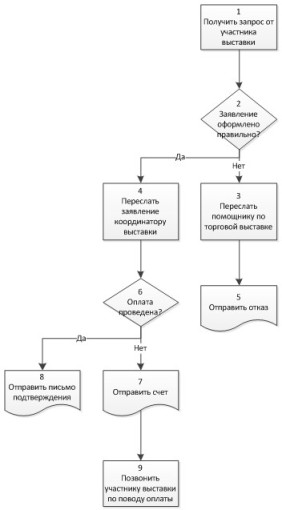
Рис. 3.7. Простая блок-схема (этап 7)
Изменение расположения соединенных фигур
После того, как соединение фигур блок-схемы создано, можно полностью изменить их расположение и перестроить соединения. Для этого на вкладке Конструктор в группе Макет щелкните кнопку со списком Изменить макет страницы и выберите нужный макет.
При изменении макета блок-схемы она может не уместиться на странице документа. В этом случае измените размер страницы (вкладка Конструктор, группа Параметры страницы, кнопка со списком Размер) или ее ориентацию (вкладка Конструктор, группа Параметры страницы, кнопка со списком Ориентация).
Задание 4
Рис. 3.8. Простая блок-схема (этап 8)
Функциональная блок-схема
Назначение макета Функциональная блок-схема
Макет Функциональная блок-схема предназначен для отображения отношений между бизнес-процессом и организационными или функциональными подразделениями, такими как отделы, отвечающие за выполнение шагов данного процесса.
Дорожки в блок-схеме представляют функциональные единицы, например отделы, должности или какие-либо другие функции. Каждая фигура, представляющая этап процесса, располагается в дорожке функциональной единицы, ответственной за этот этап.
Задание 5
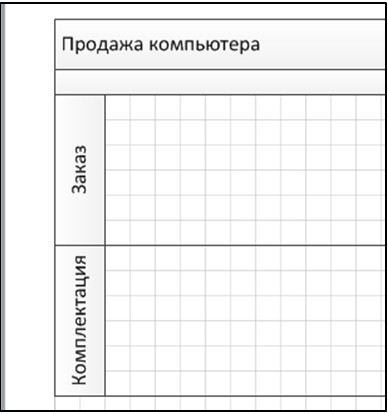
- Создайте новый документ на основе шаблона Функциональная блок-схема из категории Блок-схема.
- В открывшемся окне Функциональная блок-схема выберите ориентацию схемы По горизонтали и щелкните ОК.
- Заполните заголовок диаграммы и имеющие дорожки (см. Рис. 3.9).
Рис. 3.9. Функциональная блок-схема (этап 1)
Добавление, перемещение, удаление дорожки
Для добавления дорожки в функциональную блок-схему выполните один из указанных ниже вариантов действий:
- Щелкните имеющуюся на схеме дорожку правой кнопкой мыши и выберите в контекстном меню пункт Вставить «Дорожка» перед или Вставить «Дорожка» после.
- Наведите указатель мыши на угол одной из дорожек. Щелкните появившуюся синюю стрелку Вставить фигуру «Дорожка».
- На вкладке Функциональная блок-схема в группе Вставить нажмите кнопку Дорожка. Дорожка будет добавлена после выделенной дорожки или в конце полосы, если дорожка не выделена.
- Из набора элементов Фигуры функциональной блок-схемы перетащите дорожку в нужное место на границу полосы.
- Щелкните заголовок дорожки, которую необходимо переместить, чтобы выделить ее. Указатель мыши примет форму значка перемещения.
- Перетащите дорожку в нужное место.
Фигуры, расположенные на дорожке, будут перемещаться вместе с ней. Чтобы проверить, находится ли фигура на дорожке или просто расположена поверх нее, выделите фигуру. Если фигура находится на дорожке, цвет дорожки изменится на желто-оранжевый. Если фигура не находится на дорожке, но ее необходимо туда поместить, сдвиньте ее немного, и дорожка определит ее.
- Щелкните подпись дорожки, которую требуется удалить.
- Нажмите клавишу [DELETE] на клавиатуре.
Задание 6
Рис. 3.10. Функциональная блок-схема (этап 2)
Рис. 3.11. Функциональная блок-схема (этап 3)
Рис. 3.12. Функциональная блок-схема (этап 4)
Рис. 3.13. Функциональная блок-схема (этап 5)
Задание 7
Подготовьте блок-схему процесса анализа доставок за день и корректировки графика доставки на следующий день (см. Рис. 3.14).
Функциональные блок-схемы
Один из примеров, в котором списки и контейнеры наиболее заметны, это функциональные блок-схемы, также известные как схемы с дорожками. Надстройка для создания схем с дорожками в версии Visio 2010 была полностью переделана с учетом списков и контейнеров. В результате, функциональная блок-схема стала «списком контейнеров»! Эта структура также используется для схем с дорожками в Visio 2016:
- Структура, в которой содержатся дорожки – это список.
- Каждая дорожка – это контейнер.
Для наглядного понимания использования списков и контейнеров мы создадим часть схемы с дорожками.
1. Щелкнем на вкладке Файл и выберем вкладку Создать. Щелкнем на Категории, а затем выберем категорию Блок-схема и дважды щелкнем на миниатюре Функциональная блок-схема, чтобы создать новый документ.
2. Щелкнем на верхней границе функциональной блок-схемы и введём Примерная схема с дорожками. Поскольку структура функциональной блок-схемы представляет собой список, то введенный текст отображается в заголовке списка.
3. Щелкнем на прямоугольнике с левого края верхней дорожки и введём Бухгалтерия. Поскольку дорожка – это контейнер, текст отображается в заголовке контейнера.
4. Щелкнем на прямоугольнике с левого края нижней дорожки и введем Юридический отдел и нажмем клавишу Esc. Результат первых трех шагов представлен на рисунке ниже.
5. Перетащим фигуру Процесс на дорожку Бухгалтерия. Граница дорожки подсвечивается зеленым цветом, что характерно для контейнеров.
6. Перетащим фигуру Решение на дорожку Юридический отдел и разместим ее справа от фигуры процесса в дорожке Бухгалтерия.
7. Перетащим стрелку автосоединения с правого края фигуры процесса к левому краю фигуры решения.
8. Наведем указатель мыши на границу функциональной блок-схемы в месте соединения дорожек Бухгалтерия и Юридический отдел.
Присутствие указателя вставки на границе между дорожками Бухгалтерия и Юридический отдел визуально показывает, что мы работаем со списками. Обратите внимание на синий треугольник вставки с края индикатора вставки. При щелчке на синем треугольнике, в место, обозначенное индикатором, будет автоматически добавлен стандартный объект вставки.
9. Щелкнем на синем треугольнике вставки, представленном на предыдущем рисунке. Visio вставляет новую дорожку между двумя существующими и сохраняет все соединения между фигурами на дорожках.
10. Щелкнем в области заголовка дорожки Бухгалтерия и перетащим ее вниз под дорожку Юридический отдел. Visio перемещает дорожку Бухгалтерия в конец списка и сохраняет соединения между фигурами в ней и во всех других дорожках.
Добавление, удаление и переупорядочение дорожек в версии Visio 2013 выполняется более предсказуемо и логично, поскольку лежащая в основе структура построена на контейнерах и списках.
Схемы с дорожками, будучи сформированными как контейнеры, имеют дополнительное преимущество: фигуры в контейнере «знают», где они содержатся. Чтобы убедиться в этом, проанализируйте содержимое поля Функция в данных фигуры для любой фигуры блок-схемы с дорожками. В качестве примера на следующих рисунках продемонстрированы данные для фигуры процесса и данные для фигуры решения из предыдущего рисунка.
Значение в поле Функция берется динамически из заголовка дорожки; если изменить заголовок дорожки, то для всех содержащихся в ней фигур значение в поле Функция будет обновлено.
Создание функциональной flowchart в Веб-visio
Функциональная схема показывает, кто и что делает на схеме, похожей на сетку, по разделам. Кроме простой, можно показать отношения между функциями (например, заинтересованными лицами или отделами) и этапами (например, вехами) процесса.
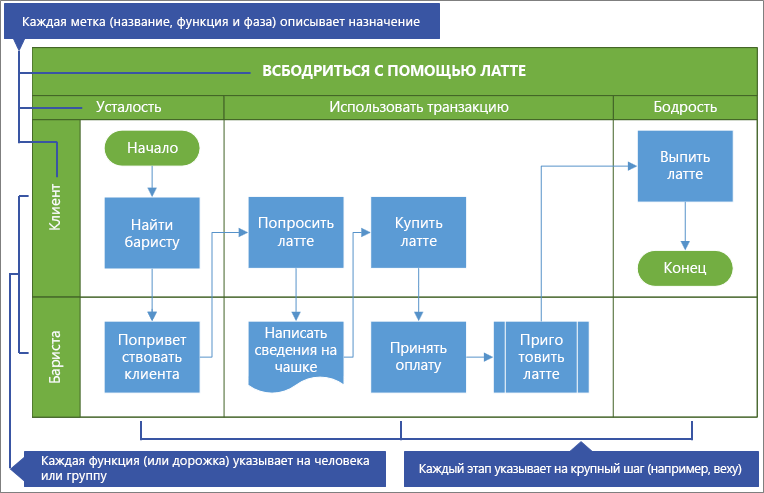
Подготовка
Создайте схему для редактирования. Дополнительные сведения см. в веб-приложениях Visioдля просмотра, создания и изменения схем.
В коллекции прокрутите вниз до строки функциональной flowchart и выберите «Создать». Откроется шаблон с двумя функциями и одним этапом.
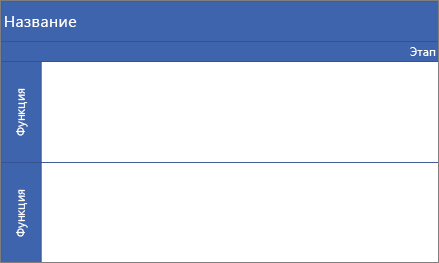
Кроме того, вы можете открыть начните схемы, например «Процесс утверждения кредитоспособности» или «Планирование мероприятий», которые могут лучше вам подходят.
Выбрать ориентацию диаграммы
По умолчанию используется горизонтальная ориентация с использованием фигур «Swimlane» и «Separator». Но вы можете изменить ориентацию на вертикальную, удалив схему по умолчанию и добавив в нее фигуры «Плавка» (вертикальная) и «Сепаралятор» (вертикальная).
Примечание. После начала вы не сможете автоматически преобразовать ориентацию из одной ориентации в другую.
Добавление плавания или фазы

На палитре «Фигуры» в области вкладок «Фигуры» выберите «Фигуры функциональной «.
Перетащите фигуру »  «, фигуру »
«, фигуру »  «, и перетащите ее на функциональную схему.
«, и перетащите ее на функциональную схему.
Убедитесь, что фигуры переброшены на схему.
Изменение текста подписи
Дважды щелкните текст, содержащий название, функциюили этап.
Visio Online перейдет в режим редактирования текста и может увеличить масштаб фигуры.
Введите текст, описывающие назначение каждого компонента. Метки функций всегда вертикально в ориентации.
Чтобы прекратить добавление текста, нажмите клавишу ESC или щелкните за пределами фигуры.
Visio Online восстановит исходное представление, если масштаб был автоматически увеличен при вводе текста.
Примечание. Текст подписи повернуть нельзя.
Добавление фигур в фигуры

На палитре «Фигуры» в области вкладок «Фигуры» выберите «Фигуры простой «.
Создав схему процесса, убедитесь, что фигуры полностью расположены в нужном разделе «Swimlane and phase». Дополнительные сведения см. в видео «Выбор, копирование и перемещение фигур в Visio в Интернете».
Resize a swimlane or phase
Возможно, вам будет нужно изменить размер плавки или фазы, особенно если процесс становится крупнее.
Чтобы отрегулировать размер фигуры «Линия»,выберите метку «Линия», а затем перетащите в нее handles left, right, top или bottom.
Чтобы перетащить фигуру»,выберите метку «Этап», а затем перетащите их влево или вправо.
Перемещение swimlane или phase
Чтобы лучше упорядочить фигуры в процессе, можно переместить либо переместить ее.
Чтобы переместить фигуру «Swimlane»,перетащите надпись в новое место. Убедитесь, что вы переплели фигуру на схему.
Фигуры в ней перемещаются вместе с ней.
Хотя переместить фигуру-сепаратор нельзя,ее можно удалить, а затем добавить в другое место.
Удаление либо этапы
Выберите метку фигуры «Swimlane» или «Separator»и нажмите кнопку DELETE.
Также удаляются все фигуры в рамках этой фигуры.
Совет Чтобы сохранить фигуры, перед удалением фигуры «Swimlane» или «Separator»переместите их за пределы функциональной схемы.
Источник: remnabor.net
Составление схем алгоритмов и программ в среде Visio
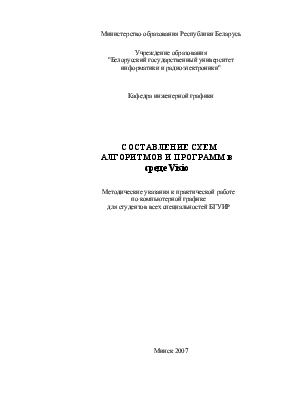
Составление схем алгоритмов и программ в среде Visio: Метод.
С66 указания к практ. работе по компьютерной графике для студ. всех спец. БГУИР/Сост. , Н.Г. . – Мн.: БГУИР, 2007.-
Данные методические указания содержат сведения по составлению схем алгоритмов и программ решения инженерных задач в среде Visio, а также их оформление в соответствии со стандартами ЕСПД.
УДК 681.3.06 (075.8)
ББК 32.973 я 7ISBN
Visio 2007 – это современный графический редактор, предназначенный для быстрого и эффективного создания графических изображений любой сложности. Вне зависимости от способностей к рисованию Visio облегчает создание всех типов диаграмм и рисунков. С помощью встроенных шаблонов, трафаретов и стандартных модулей можно создавать как простейшие слайды или схемы, так и очень сложные чертежи или организационные диаграммы.
Приложение Visio 2007 является не совсем традиционным графическим редактором: с одной стороны, оно обладает богатыми возможностями для построения сложных чертежей и графических изображений, а с другой – имеет множество полезных и удобных надстроек, обеспечивающих, например, доступ к организационным диаграммам или построение обычных и трехмерных графиков.

Ключ к быстрому созданию диаграмм и графиков – это фигуры. Все фигуры объединены по темам в шаблоны. Visio упрощает поиск шаблонов, организуя их по категориям или по связанным друг с другом типам диаграмм. Для того, чтобы познакомиться со всем набором шаблонов и фигур, необходимо в строке меню открыть Файл → Фигуры или на стандартной панели инструментов нажать соответствующую кнопку .
1. Содержание работы
1. Выполнить на формате А4 чертеж геометрической задачи в карандаше.
2. Сформировать на экране дисплея схему алгоритма решения геометрической задачи и получить ее твердую копию.
Образцы отчетных документов представлены на рис.1, 2.
Для того, чтобы выполнить схему алгоритма решения задачи по начертательной геометрии необходимо подготовить следующие документы, проверенные преподавателем:
а) чертеж решенной геометрической задачи;
б) черновик схемы алгоритма решения задачи.
2. Настройка и работа в среде Visio
2.1. Запуск приложения Microsoft Office Visio
Это можно сделать через кнопку на панели задач Пуск → Все программы → Microsoft Office → Microsoft Office Visio 2007(2003).
В результате на экране вы увидите окно приложения, которое состоит из двух частей: слева – окно «Категории шаблонов» (Choose Drawing Type), справа – панель задач «Приступая к работе» (Getting Started).
Рис. 1. Образец чертежа геометрической задачи в карандаше
Рис. 2. Образец твердой копии схемы алгоритма на формате А3
2.2. Создание файла нового документа
В списке категории шаблонов необходимо выбрать шаблон «Блоксхема». Справа выделится шаблон «Простая блок-схема». Теперь остается только нажать кнопку «Создать».
В результате выполненных действий на экране дисплея вы увидите пустую страницу справа и окно «Фигуры» слева (рис.3).
Рис. 3. Рабочий стол (окно) Visio
2.3. Настройка параметров страницы
Для этого в строке меню необходимо открыть Файл → Параметры страницы. В открывшемся окне необходимо сделать некоторые изменения:
В закладке «Настройка печати» установить:
– бумага в принтере – А4;
– ориентация – альбомная;
– масштаб – 70% (этот масштаб необходимо установить для того, чтобы документ формата А3 распечатался на формате А4).
В закладке «Размер страницы»:
– размер страницы – предопределенный размер: А3;
Все остальные параметры и закладки остаются без изменения. После выполнения вышеперечисленных действий необходимо щелкнуть левой кнопкой мыши последовательно по кнопкам окна Применить и ОК.
Страница документа Visio отображается в виде бумажной страницы с нанесенной на нее сеткой, которая облегчает размещение фигур. Горизонтальная и вертикальная линейки помогают позиционировать фигуры и показывают размер страницы документа. Убедитесь, что в меню Вид (View) включены опции Линейки, Сетка, Направляющие и Точки соединения. Выше страницы документа расположены отображаемые по умолчанию меню Visio, стандартная панель инструментов и панель форматирования, которые содержат наиболее часто используемые инструменты для создания, изменения и форматирования текста, фигур и диаграмм. Многие кнопки на этих панелях инструментов аналогичны используемым в других программах Microsoft Office System.
Некоторые кнопки этих панелей инструментов содержат раскрывающиеся списки, которые включают опции или другие доступные для выбора инструменты. Чтобы увидеть список, необходимо щелкнуть по стрелке, расположенной справа от пиктограммы. Если кнопка на панели инструментов не знакома, задержите
Похожие материалы
- Создание, копирование формул. Относительные и абсолютные адреса. Относительные и абсолютные адреса
- Динамические протоколы маршрутизаций. Комплект учебных материалов Cisco CCNA Routing and Switching
- Специальная вставка. Сложения специальной вставки. Операция вычитания специальной вставки
Источник: vunivere.ru